利用360压缩软件将视频分卷压缩的方法
摘要:通常情况下用户在分享视频时,会采用压缩形式的分享,而随着蓝光视频的普及,视频文件的体积越来越大,故此用户在将视频分享到网络中会为用户造成一定...
通常情况下用户在分享视频时,会采用压缩形式的分享,而随着蓝光视频的普及,视频文件的体积越来越大,故此用户在将视频分享到网络中会为用户造成一定的影响,而我们想要更好的上传分享视频,可通过360压缩软件中的分卷功能,将视频压缩到多个不同的分卷中,从而更好的将其分享到网络中,那么如何使用360压缩软件分卷功能呢?下面看小编为您带来的详细操作方法!
 操作方法
操作方法
1.首先右键需要分段压缩的视频文件,点击“添加到压缩文件”,
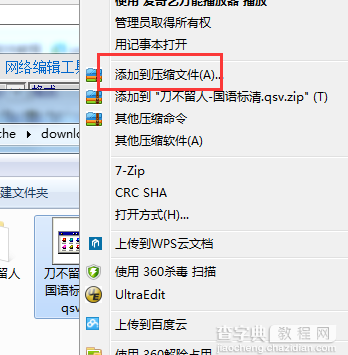 2.选择自定义,设置分段压缩单个文件的大小,可以自己计算一下每个文件的大小,最小不能少于65536
2.选择自定义,设置分段压缩单个文件的大小,可以自己计算一下每个文件的大小,最小不能少于65536
b(1KB=1024B 1MB=1024KB 1GB=1024MB=1,073,741,824B 1TB=1024GB),这里我们设置的是50M,适合微博的上传文件大小。之后点击立即压缩就可以了。
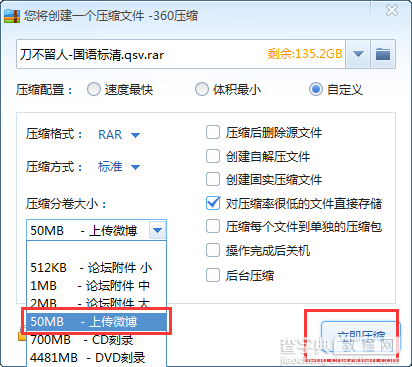 通过上述方法我们就能够将一个视频文件分割为多个卷进行压缩了, 这样一来在有文件大小限制的网站中就能够更好的上传分享了。
通过上述方法我们就能够将一个视频文件分割为多个卷进行压缩了, 这样一来在有文件大小限制的网站中就能够更好的上传分享了。
【利用360压缩软件将视频分卷压缩的方法】相关文章:
★ 电脑无法正常使用怎么办?电脑出现的几个常见故障和解决的方法
上一篇:
360压缩软件快捷键有哪些?
下一篇:
U盘容量显示不正常的修复方法
